แก้ไขกล่องโต้ตอบเปิดไฟล์ Blurry ใน Google Chrome และ Microsoft Edge
ในช่วงไม่กี่วันมานี้ ผู้ใช้จำนวนมากรายงานว่าพบกล่องโต้ตอบเปิดไฟล์ที่พร่ามัวด้วยเบราว์เซอร์ChromeและEdge ที่ใช้ Chromium (Edge)มันแสดงแบบอักษรที่มองเห็นไม่ชัดเจนหรือไม่ชัดเจนซึ่งทำให้อ่านยาก ดังนั้น หากคุณได้รับผลกระทบจากปัญหานี้ด้วย โปรดอ่านโพสต์นี้ ในโพสต์นี้ เราจะแสดงวิธีแก้ไขกล่องโต้ตอบ การ เปิดไฟล์ ที่ไม่ชัดเจนใน (File open)Google ChromeและMicrosoft Edgeอย่างรวดเร็ว
(Blurry File Open)กล่องโต้ตอบเปิดไฟล์เบลอ ใน Google Chrome
ในการแก้ไขกล่องโต้ตอบการเปิดไฟล์ ที่ไม่ชัดเจนใน (File)Google Chromeให้ทำตามคำแนะนำด้านล่าง:
- ก่อนอื่น(First)กด แป้นพิมพ์ลัด Press Win+Dเพื่อสลับไปยังหน้าจอเดสก์ท็อปของคุณโดยตรง
- คลิกขวา(Right-click)ที่ไอคอนทางลัดและเลือกคุณสมบัติ(Properties)จากเมนูบริบท
- หรือคลิกขวาที่ ไอคอน Chromeบนทาสก์บาร์
- จากเมนูบริบท ให้คลิกขวาที่รายการChrome อีกครั้ง(Chrome)
- จากนั้น เลือก ตัวเลือก Propertiesจากรายการเมนู
- ใน หน้าต่าง คุณสมบัติ(Properties)สลับไปที่แท็บความเข้ากันได้(Compatibility)
สุดท้าย ไปที่ ส่วน การตั้งค่า(Settings)และเลือกปุ่มเปลี่ยนการตั้งค่า DPI สูง(Change high DPI settings)
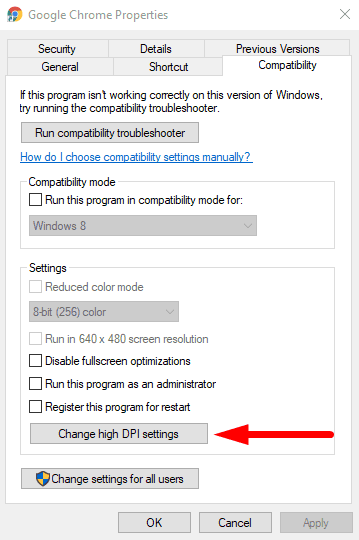
ซึ่งจะเปิดกล่องโต้ตอบใหม่ที่คุณต้องทำเครื่องหมายที่ช่องทำเครื่องหมายถัดจากลักษณะการปรับขนาด DPI สูง(Override high DPI scaling behavior)แทนที่
นอกจากนี้ ตรวจสอบให้แน่ใจว่า ได้ตั้งค่า Scaling ที่ดำเนินการโดย(Scaling performed by)ถูกตั้งค่าเป็นApplication
จากนั้นกดตกลง(OK) > นำ(Apply) ไปใช้ เพื่อบันทึกการเปลี่ยนแปลง
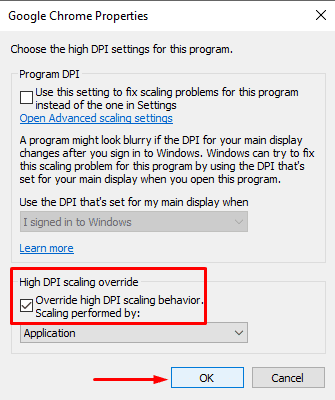
หลังจากทำตามคำแนะนำด้านบนอย่างถูกต้องแล้ว ให้ตรวจสอบกล่องโต้ตอบการเปิดไฟล์ที่พร่ามัว ตอนนี้ควรได้รับการแก้ไขและกลับสู่ความละเอียดสูง
อ่าน(Read) : แก้ไขปัญหา Blurry Fonts ใน Windows(Fix Blurry Fonts problem in Windows 10) 10
(Blurry File Open)กล่องโต้ตอบเปิดไฟล์เบลอ ใน Microsoft Edge
หากคุณเป็น ผู้ใช้ Microsoft Edge โปรด(Microsoft Edge)แจ้งให้เราทราบว่าขั้นตอนในการแก้ไขปัญหานี้ในMicrosoft Edgeค่อนข้างคล้ายกับที่เราทำในGoogle Chrome (Google Chrome)มาดูกันเลย
คลิกขวา(Right-click)ที่ไอคอนทางลัดของ Microsoft Edge และเลือก (Microsoft Edge)Propertiesจากเมนูบริบท
เมื่อ หน้าต่าง Propertiesเปิดขึ้น ให้คลิกที่แท็บCompatibility
ไปที่ ส่วน การตั้งค่า(Settings)และเลือกปุ่มเปลี่ยนการตั้งค่า DPI สูง(Change high DPI settings)
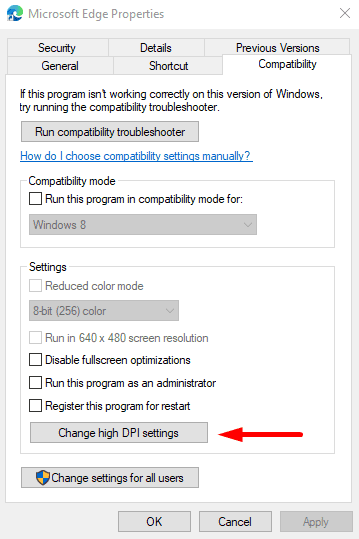
ในกล่องโต้ตอบใหม่ ให้เลือกช่องทำเครื่องหมายข้างOverride high DPI scaling behavior(Override high DPI scaling behavior)
นอกจากนี้ ตรวจสอบให้แน่ใจว่า ได้ตั้งค่า Scaling ที่ดำเนินการโดย(Scaling performed by)ถูกตั้งค่าเป็นApplication
ตอนนี้เลือกตกลง(OK)แล้วนำ(Apply) ไปใช้ เพื่อบันทึกการเปลี่ยนแปลง
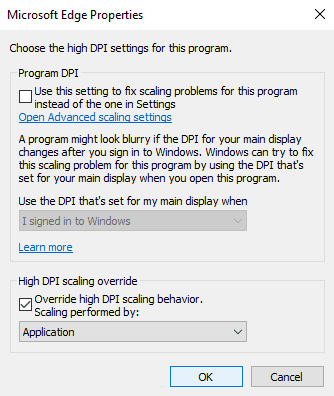
หมายเหตุ:(Note:)ในกรณีที่คุณไม่มี ไอคอนเดสก์ท็อป Chrome/Edgeคุณสามารถค้นหาได้โดยใช้ แถบค้นหา ของWindows ในการรับมัน ให้กดWin+Qแล้วพิมพ์ chrome/edge จากนั้นคลิกขวาที่ผลการค้นหาและเลือกเปิดตำแหน่ง(Open file location)ไฟล์ ซึ่งจะเปิดโปรแกรมสำรวจไฟล์ที่ทางลัดไปยังChrome Chrome/Edgeดังนั้น ให้คลิกขวาที่ ไฟล์ปฏิบัติการ Google Chrome/Microsoft Edgeจากนั้นเลือกCreate(Create shortcut) shortcut
แค่นั้นแหละ. ฉันหวังว่าคุณจะพบว่าคู่มือนี้มีประโยชน์ หากคุณมีคำถามใด ๆ โปรดแจ้งให้เราทราบในช่องแสดงความคิดเห็น(That’s it. I hope you found this guide helpful. If you have any queries, let us know in the comment box.)
Related posts
วิธีปิดแท็บใน Chrome, Firefox, Microsoft Edge, และ Opera
วิธีการพิมพ์บทความโดยไม่ต้องโฆษณาในเบราว์เซอร์ที่สำคัญทั้งหมด
วิธีเปิดใช้งานอย่าติดตามใน Chrome, Firefox, Edge, และ Opera
วิธีการตั้งค่าพร็อกซีเซิร์ฟเวอร์ใน Chrome, Firefox, Edge, และ Opera
วิธีการเปลี่ยน default browser ใน Windows 11
คำถามง่ายๆ คุกกี้คืออะไรและทำหน้าที่อะไร?
วิธีการบล็อกคุกกี้ของบุคคลที่สามใน Chrome, Firefox, Edge, และ Opera
Fix ERR_FILE_NOT_FOUND error บน Google Chrome
Fix ERR_SSL_PROTOCOL_ERROR บน Google Chrome
Fix เว็บไซต์นี้ไม่สามารถเข้าถึงข้อผิดพลาดใน Google Chrome
Fix Downloading Proxy Script error ใน Google Chrome
Fix ERR_CACHE_MISS error ข้อความบน Google Chrome
Fix Error Code 105 ใน Google Chrome
แก้ไข ERR_EMPTY_RESPONSE ใน Google Chrome
Fix ERR_SPDY_PROTOCOL_ERROR error ใน Google Chrome
เบราว์เซอร์ใดที่จะทำให้แบตเตอรี่ของคุณใช้งานได้นานขึ้นใน Windows 10
วิธีการ Fix Twitch Error 2000 ใน Google Chrome
วิธีการ Fix SSL Connection Error ใน Google Chrome
Fix Aw Snap Error บน Google Chrome
วิธีการติดตั้งส่วนขยาย Chrome ใน Microsoft Edge browser
